Bạn có biết bạn có thể sử dụng iPad như một người xem Instagram không? Instagram không cung cấp ứng dụng iPad, vì vậy bạn sẽ cần tìm ứng dụng của bên thứ ba. Và trong khi Instagram không cho phép bạn đăng ảnh bằng ứng dụng của bên thứ ba, có những ứng dụng như vậy cho phép bạn xem nguồn cấp dữ liệu Instagram của bạn viết lớn trên iPad. Ngoài việc cho phép bạn duyệt nguồn cấp dữ liệu Instagram của mình, các ứng dụng iPad trên Instagram này còn cung cấp nhiều tính năng thú vị và hữu ích, từ nhận xét và thích ảnh đến chia sẻ trên các mạng xã hội khác và duyệt Instagram qua chế độ xem bản đồ
Pictacular là một ứng dụng iPad miễn phí cung cấp một số cách để duyệt ảnh trên Instagram và đó là ứng dụng tốt nhất tôi từng gặp về mặt hiển thị các bình luận lên phía trước. Nó cũng có thể dễ bị đóng băng và sụp đổ. Chúng ta hãy có một cái nhìn.

Sau khi khởi chạy ứng dụng, đăng nhập vào tài khoản Instagram của bạn và cho phép ứng dụng truy cập Instagram, bạn sẽ được đưa trực tiếp vào nguồn cấp dữ liệu Instagram của mình. Tác phẩm tượng hình chỉ trong chế độ phong cảnh, lấp đầy bốn cột. Không giống như các ứng dụng khác như InstaFlow chỉ hiển thị ảnh, hiển thị hình ảnh người chụp ảnh cùng với các bình luận gần đây. Nếu tác giả của một bức ảnh đăng một bình luận, nó sẽ hiển thị dưới hình thu nhỏ dưới dạng chú thích. Nếu có thêm ý kiến, hình ảnh hiển thị ba gần đây nhất. Nó cũng cho bạn thấy số lượt thích và bình luận mà một bức ảnh đã nhận được.
Chạm vào một bức ảnh để mở rộng nó. Một bảng ở bên phải của ảnh có thông tin tác giả, nút thích, ba nút chia sẻ (Pinterest, Facebook và Twitter), lượt thích, bình luận và hộp bình luận. Bạn có thể vuốt sang một bên để duyệt ảnh tiếp theo trong nguồn cấp dữ liệu bạn đang xem. Bạn có thể nhấn đúp vào một bức ảnh để thích nó và nó hoạt động cho hình thu nhỏ hoặc hình ảnh kích thước đầy đủ.

Ở góc trên bên phải là năm nút để duyệt các nguồn cấp dữ liệu khác nhau. Từ trái sang phải chúng là nguồn cấp dữ liệu thông thường, phổ biến, ảnh của bạn, ảnh gần đó và ảnh bạn thích. Khi xem nguồn cấp dữ liệu ảnh của riêng bạn, bạn sẽ thấy các nút cho người theo dõi và những người bạn đang theo dõi: nhấn vào một trong hai danh sách. Bên cạnh mỗi người trong một trong hai danh sách là nút Theo dõi, nhưng nó được liệt kê như vậy cho dù bạn có theo dõi người đó hay không. Làm cho vấn đề tồi tệ hơn, nhấn vào nút Theo dõi sẽ loại bỏ người đó khỏi danh sách thay vì hành động hữu ích hơn là có thể chuyển đổi nút giữa Theo dõi và Hủy theo dõi. Ngoài lỗi này, ứng dụng thỉnh thoảng bị đóng băng và bị sập trong thời gian tôi sử dụng nó trong tuần này.
Tên người dùng bên dưới hình ảnh thu nhỏ và những người trong các nhận xét được liên kết, giúp dễ dàng chuyển đến nguồn cấp dữ liệu của người dùng cụ thể. Bạn cũng có thể tìm kiếm theo tên người dùng hoặc thẻ. Nhấn vào một trong hai nút ở bên phải hộp tìm kiếm để chuyển đổi giữa thẻ hoặc tên người dùng và trong khi chức năng cơ bản thay đổi khi bạn nhấn vào nút, nhưng văn bản trong hộp tìm kiếm - "Tìm kiếm thẻ" - không không phải.










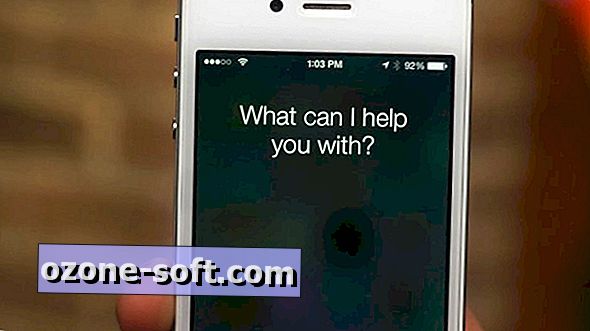


Để LạI Bình LuậN CủA BạN